A Microsoft kissé skizofrén a Windows 10 operációs rendszert futtató webböngészőivel. A vállalat először a Windows 10-et adta ki a Microsoft Edge saját alapértelmezett verziójával. Soha nem kapott nagy elfogadást. Rengeteg vonás hiányzott a kapuból. A böngésző pedig csak akkor frissült, amikor a Windows Updates kiadott egy frissítést. Több év elteltével végre kapott néhány funkciót, beleértve a kiterjesztési támogatást – aminek ki kellett volna jönnie a dobozból. Ennek ellenére a Microsoft végül áprilisban megölte a Legacy Edge verziót .
Króm alapú Edge
A cég ezután kiadta az Edge új Chromium-alapú verzióját. Sokkal népszerűbb, és rengeteg funkciót tartalmaz a dobozból. Ez magában foglalja a Google Chrome-bővítmények és még sok más támogatását . A böngésző is nyílt forráskódú, így rendszeresebben frissíthető. Ez többplatformos, és elérhető Windows, macOS, Linux, Android és iOS rendszeren.
Mi a helyzet az Internet Explorerrel?
Az Internet Explorer 11 (IE 11) továbbra is létezik a Windows 10 rendszerben. Keresnie kell, de ott van – hacsak nem tiltotta le . Főleg a kis- és közepes méretű irodai környezetben futó szabadalmaztatott szoftverek és szolgáltatások támogatására szolgál. Vagy azt az alkalmankénti régi webhelyet, amelyet nem lehet megnyitni egy modern böngészővel. De még az IE 11 is korlátozott ütemben működik most. A Microsoft jövő júniusban megöli az IE 11-et . Az átállás megkönnyítése érdekében a Microsoft egy speciális „kompatibilitási módot” ad hozzá, amely lehetővé teszi a felhasználók számára, hogy régi és nem kompatibilis oldalakat nyissanak meg az ősi IE 11-gyel. Íme egy pillantás a használatára.
Használja a Chromium-alapú Edge IE 11 kompatibilitási módját
A dolgok elindításához kattintson a Beállítások és egyebek (három pont) gombra a böngésző jobb felső sarkában. Ezután görgessen le, és kattintson a menü Beállítások elemére. Alternatív megoldásként használhatja az Alt + F billentyűkombinációt .
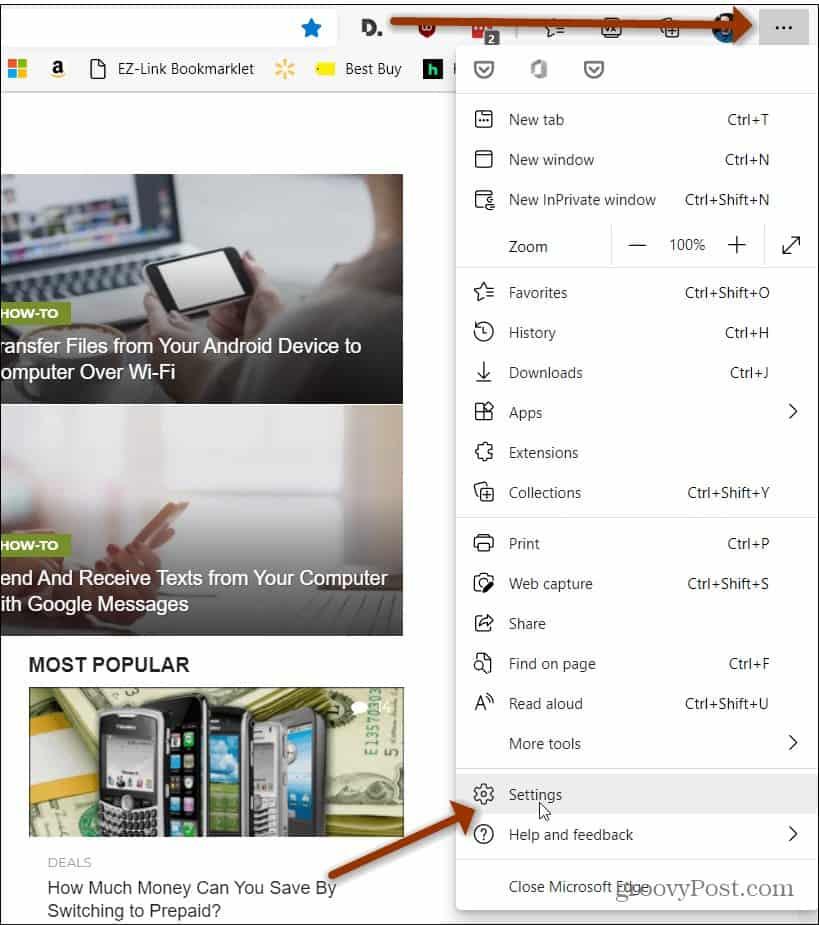
Most a „Beállítások” oldalon kattintson az Alapértelmezett böngésző elemre a bal oldali panelen.
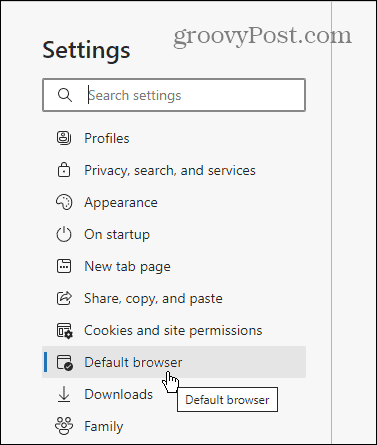
Ezután kapcsolja be a „Webhelyek újratöltésének engedélyezése Internet Explorer módban” lehetőséget, és kattintson az Újraindítás gombra, ha végzett.
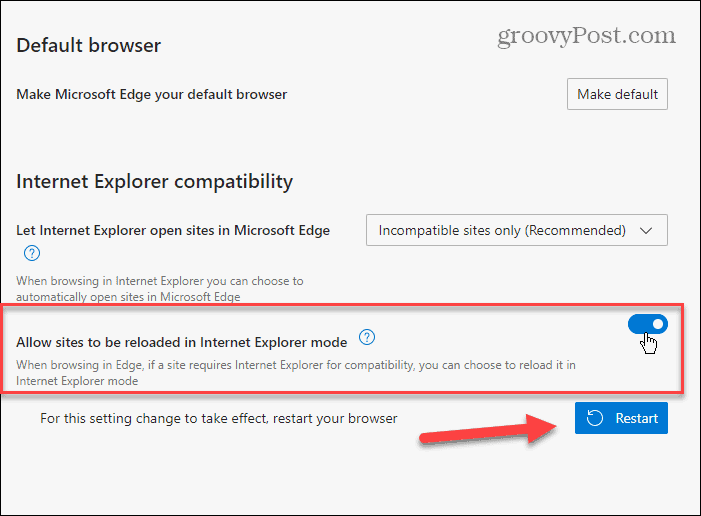
Amikor a böngésző visszatér, újraindíthatja a webhelyeket IE módban. Jelenleg, ha a stabil kiadást használja (91-es verzió), akkor az Alt + F billentyűkombináció megnyomásával újraindíthat egy lapot . Ezután válassza a További eszközök > Újratöltés Internet Explorer módban lehetőséget .
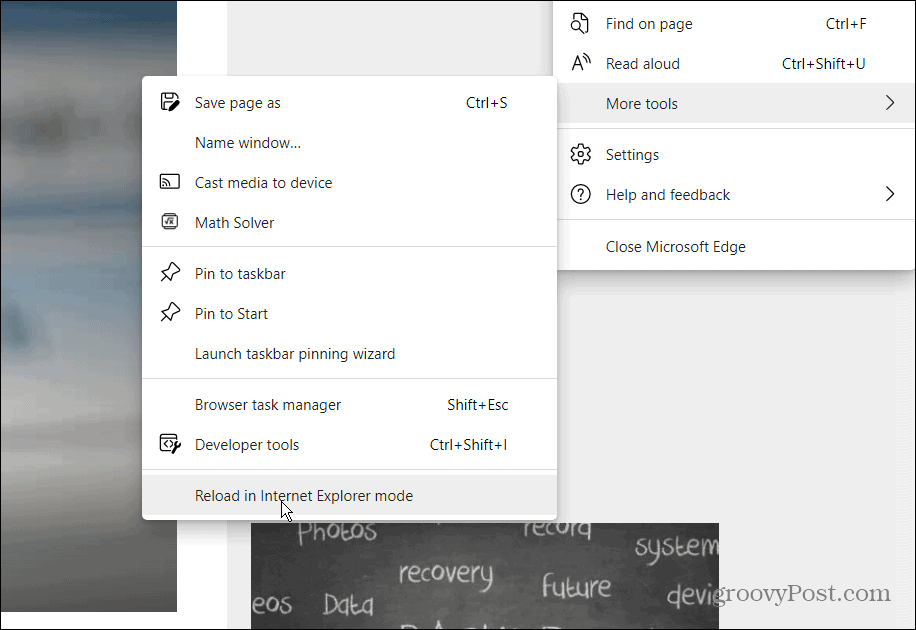
A gyakrabban frissített fejlesztői verziókon több lehetőség áll rendelkezésre. Kattintson jobb gombbal egy lapra, majd kattintson a Lap újratöltése parancsra Internet Explorer módban .
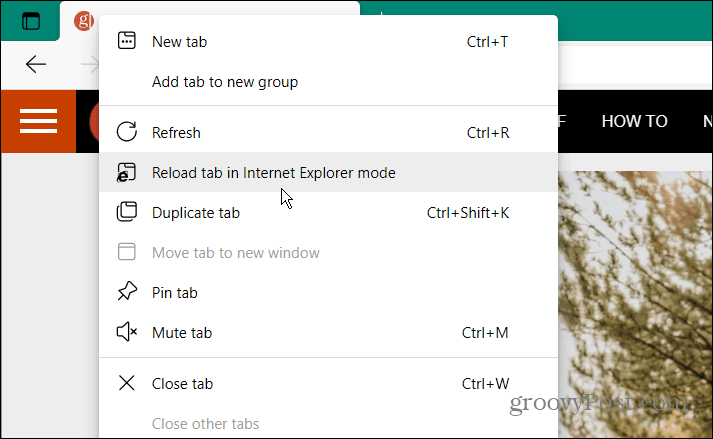
Ez minden. Tudni fogja, hogy egy webhely IE módban van, és az IE 11 ikon megjelenik a címsorban.
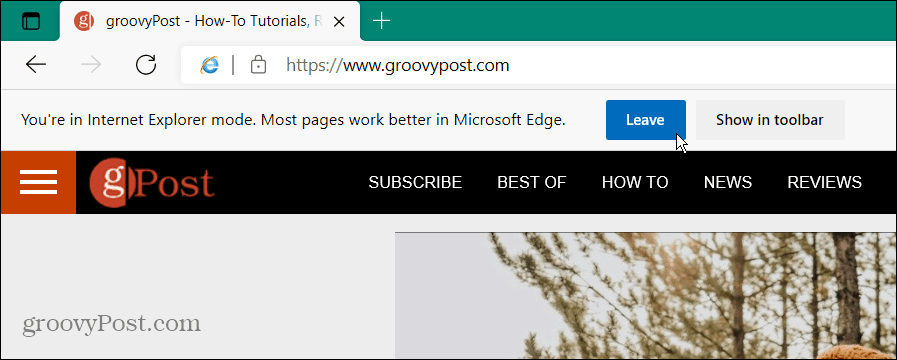
IE módban a Kilépés gombra kattintva visszatérhet Edge módba. Vagy kattintson a lehetőségre, hogy hozzáadja az eszköztárhoz, és megjelenik a jobb oldalon a Microsoft-fiókja ikonja mellett.
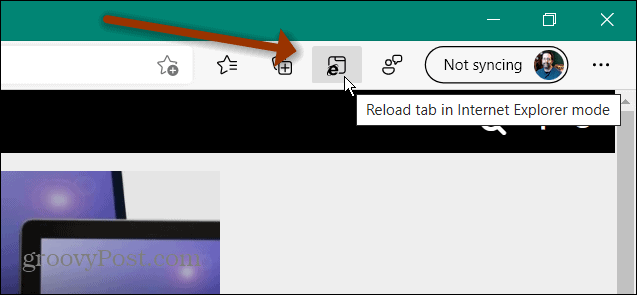
Ismét az Edge Chromium-alapú verziója a járható út. Ha többet szeretne megtudni a funkcióiról, nézze meg, hogyan tudja felolvasni . Vagy ha elege van a PDF-fájlok megnyitásából, megakadályozhatja, hogy az Edge megnyitja a PDF-fájlokat .
![Hogyan lehet élő közvetítést menteni a Twitch-en? [KIFEJEZETT] Hogyan lehet élő közvetítést menteni a Twitch-en? [KIFEJEZETT]](https://img2.luckytemplates.com/resources1/c42/image-1230-1001202641171.png)
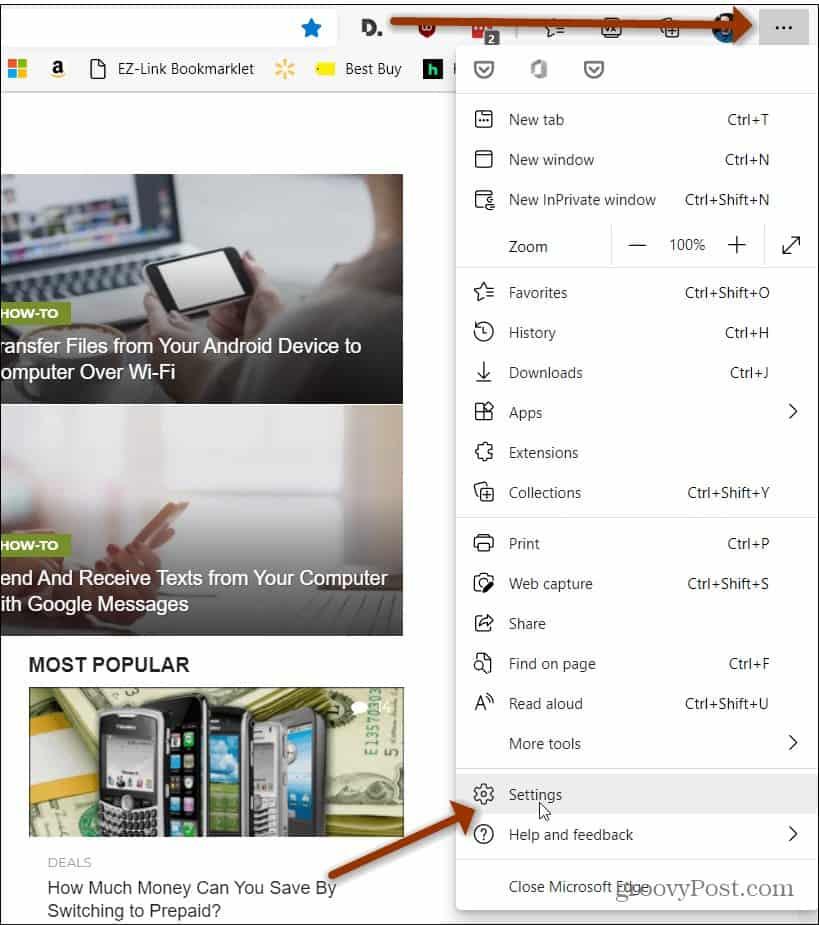
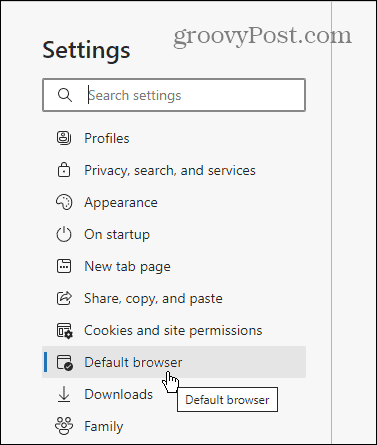
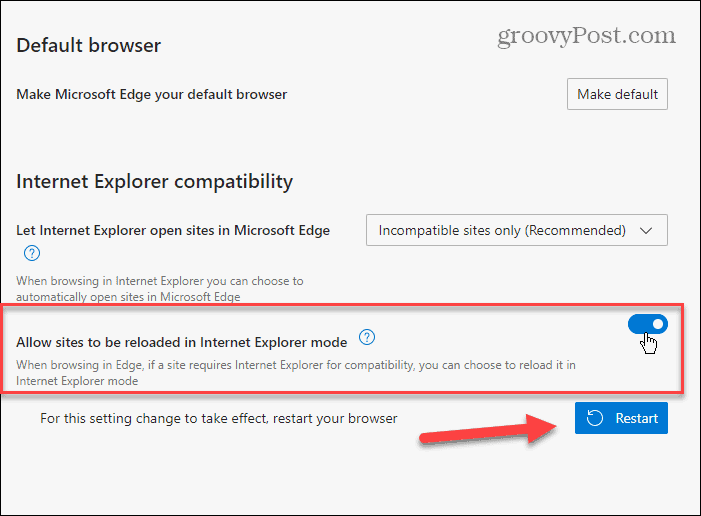
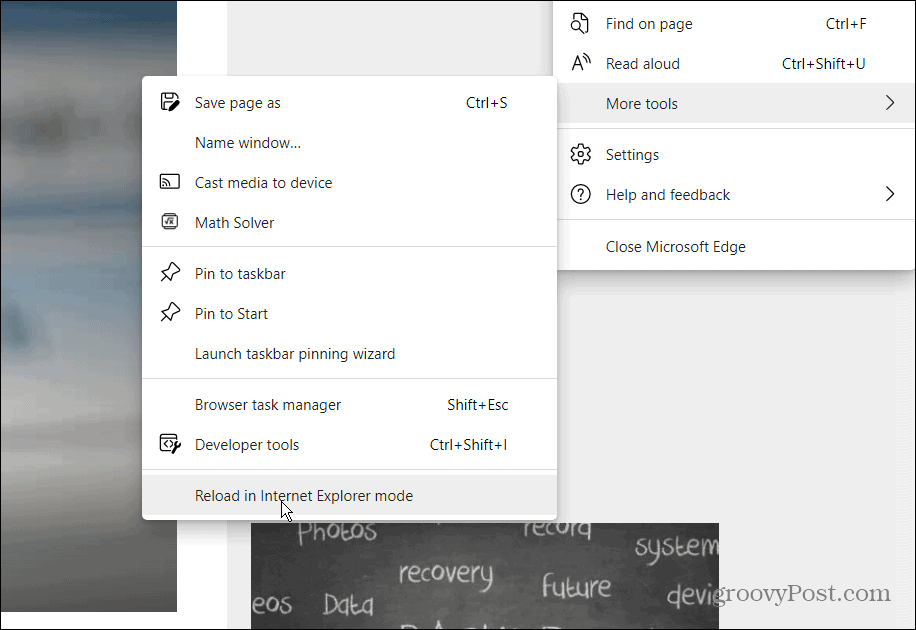
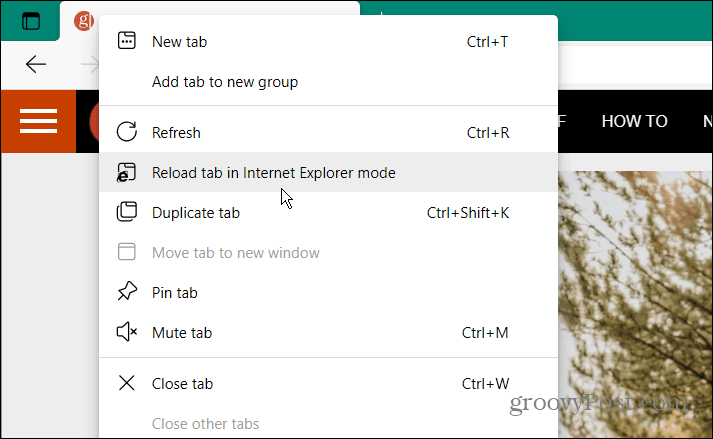
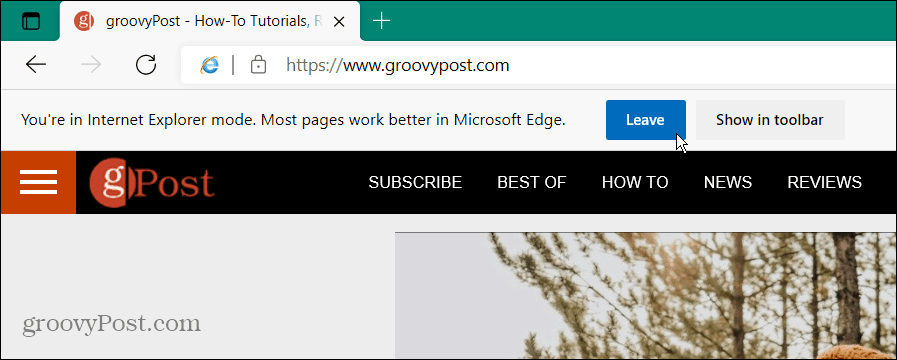
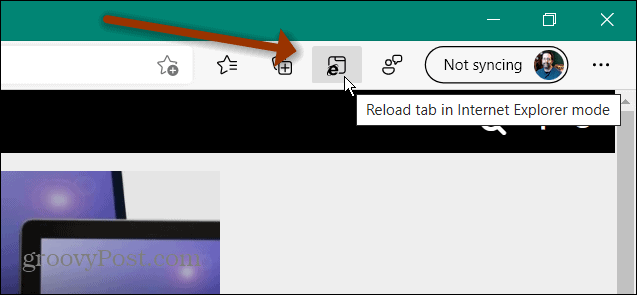


![[JAVÍTOTT] „A Windows előkészítése, ne kapcsolja ki a számítógépet” a Windows 10 rendszerben [JAVÍTOTT] „A Windows előkészítése, ne kapcsolja ki a számítógépet” a Windows 10 rendszerben](https://img2.luckytemplates.com/resources1/images2/image-6081-0408150858027.png)

![Rocket League Runtime Error javítása [lépésről lépésre] Rocket League Runtime Error javítása [lépésről lépésre]](https://img2.luckytemplates.com/resources1/images2/image-1783-0408150614929.png)



